Come abilitare le restrizioni parental di iTunes su PC, Mac o iPhone

Se i tuoi figli usano iTunes su Mac, computer Windows o sul loro iPhone o iPad, probabilmente non lo fai vuoi che accedano a contenuti per adulti inappropriati. Questo può essere fatto usando le restrizioni parentali.
Come abilitare le restrizioni parentali su iTunes per Windows e macOS
Per impostare restrizioni sui genitori su iTunes sul desktop, vai alle preferenze di iTunes-puoi farlo andando a Modifica > Preferenze su Windows o iTunes> Preferenze su Mac.
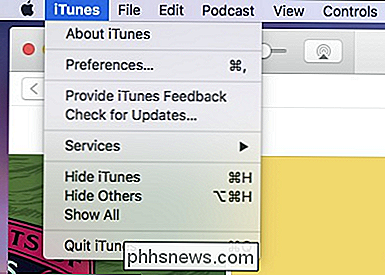
Quindi, fare clic sulla scheda Restrizioni nelle preferenze.
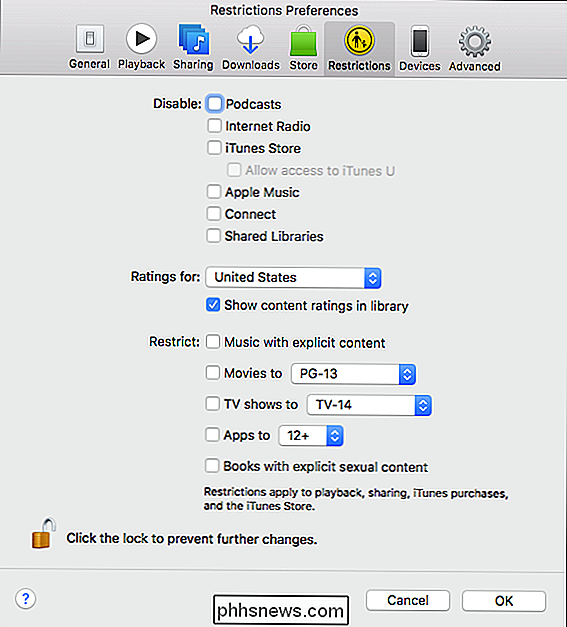
Per modificare le restrizioni, sarà necessario fare clic sull'icona del lucchetto nell'angolo in basso a sinistra.
In Windows, assicurati che tuo figlio stia utilizzando il proprio account utente e che non abbia i privilegi di amministratore. Questo è importante perché non è necessaria alcuna password se tu o qualcun altro usi iTunes con un account con diritti di amministratore. Inoltre, ti consigliamo di impostare iTunes di tuo figlio separatamente dal tuo.
Su un Mac, devi inserire la password di sistema per procedere indipendentemente dall'account, ma di nuovo, dovresti fare in modo che il bambino usi il proprio account in modo da poter applica restrizioni al proprio lettore iTunes separatamente dal tuo.
Passiamo individualmente a ciascuna sezione Restrizioni e familiarizziamo con loro.
- Disattiva : iTunes è pieno di contenuti: Podcast, Internet Radio, Apple Music, ecc. -Poi puoi disabilitare ogni tipo di media a cui non vuoi che i tuoi figli accedano. Detto questo, puoi comunque consentire l'accesso a iTunes U (contenuto didattico) anche quando iTunes Store è disattivato.
- Valutazioni per : questa opzione ti consente di scegliere il sistema di classificazione per il Paese in cui risiedi. Questo quindi si applicherà ai film e ai programmi televisivi, a condizione che il Paese utilizzi effettivamente un sistema di classificazione o uno diverso dal sistema degli Stati Uniti. Le app non sembrano essere influenzate da questo.
- Limita : ti consente di limitare film, programmi TV, app, musica e libri a una determinata valutazione o impedire contenuti con contenuti espliciti. In alternativa, puoi semplicemente non consentire tutto il contenuto di qualsiasi categoria.
Una volta che sei soddisfatto delle modifiche, fai clic su "OK" per salvarle e uscire dalle preferenze.
Come abilitare le restrizioni dei genitori su iTunes Store iOS
RELATED: Che cos'è l'app TV di Apple e dovresti usarla?
Mentre la versione desktop di iTunes cerca di essere tutto per tutti, le cose sono più diffuse su iOS. I podcast ottengono la propria app, così come la musica, mentre i programmi TV e i film vengono ora gestiti tramite l'app TV.
Detto questo, puoi comunque limitare l'accesso a tutti questi contenuti in un'unica posizione: le impostazioni delle restrizioni.
A accedi alle impostazioni di Restrizioni sul tuo iPhone o iPad, apri le Impostazioni generali e quindi tocca "Restrizioni". Da lì, tocca "Abilita restrizioni".

Quindi imposta un codice di accesso a 4 cifre per attivare le Restrizioni. Assicurati che sia qualcosa che i tuoi bambini non possono facilmente intuire!
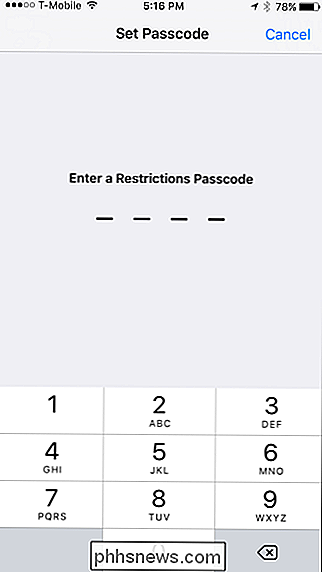
Puoi interrompere completamente l'accesso a iTunes Store, Apple Music Connect (un servizio che consente ai fan di connettersi con artisti preferiti e viceversa) e Podcast.
Puoi anche disabilitare l'installazione, l'eliminazione e gli acquisti in-app.
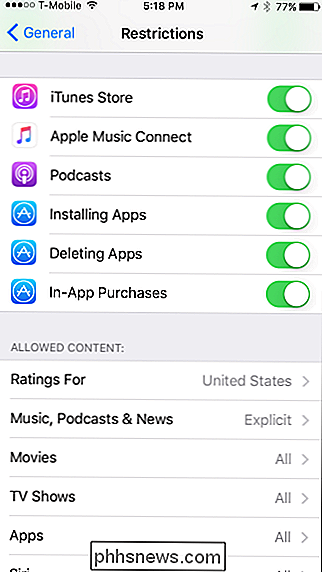
Scorrendo verso il basso, troverai la sezione Contenuti consentiti, che sarà di grande interesse per molti genitori. In tutto, ci sono sette categorie in base alle quali è possibile limitare l'accesso ai contenuti.
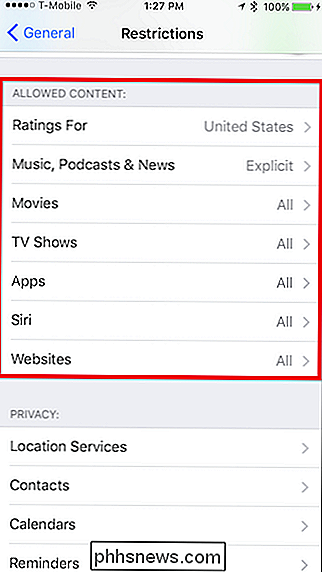
"Valutazioni per" è destinato a consentire ai genitori di scegliere il sistema di classificazione per il paese in cui vivono.
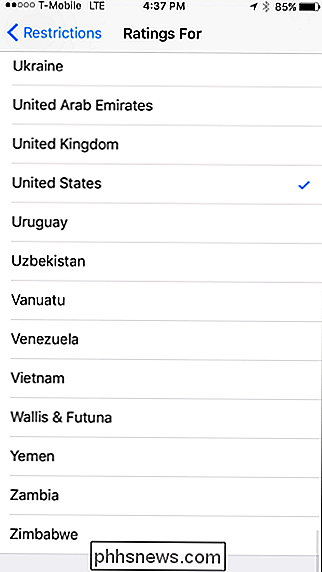
"Musica, podcast e notizie" sezione consente semplicemente di filtrare contenuti espliciti.
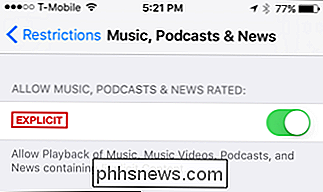
Sotto le restrizioni "Film", puoi scegliere il sistema di voti più alto che permetti, consentire tutti i film o non consentire affatto i film. Le opzioni che hai possono variare a seconda del sistema di rating del Paese che stai usando.
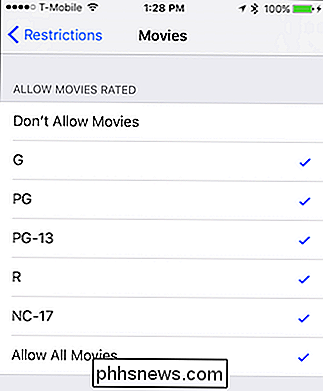
La sezione "TV Shows" è simile: scegli il voto più alto che vuoi permettere in base alla regione in cui vivi, oppure puoi consentire o non consentire tutti i programmi TV. Alcuni paesi potrebbero non avere un sistema di classificazione, quindi potrai solo consentire o impedire spettacoli televisivi.
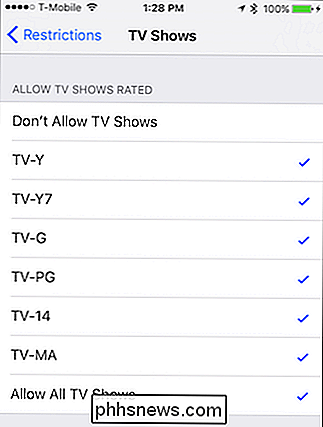
Infine, la sezione "App" ti consente di limitare l'accesso alla fascia di età più elevata che desideri consentire o semplicemente di consentire o vietare tutte le app.
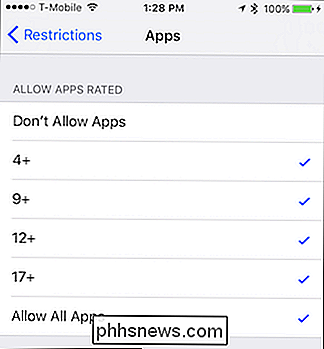
L'utilizzo delle restrizioni "Siri" ti consente di consentire o disabilitare la lingua e la ricerca esplicite
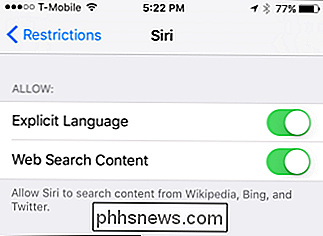
"Siti web" ti consente di filtrare i siti Web solo per contenuti per adulti, solo su specifici siti web (adatti ai bambini) o per niente.
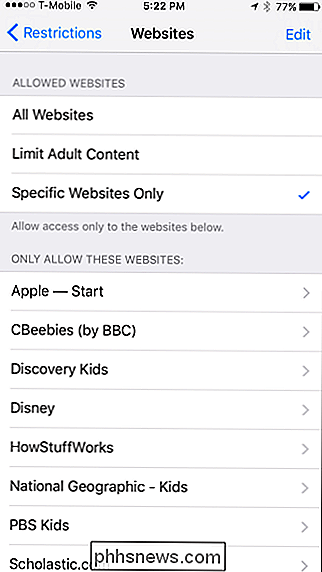
Al termine della configurazione di Restrizioni sul dispositivo iOS del tuo bambino , esci dalle impostazioni e verranno salvate.

Come lasciare un gruppo Facebook
Una delle caratteristiche più fastidiose di Facebook è che tutti i tuoi amici possono aggiungerti a un gruppo Facebook. Ho avuto diversi conoscenti che vendono Herbalife o cose simili che mi aggiungono ai gruppi che promuovono i loro prodotti dubbi. Se ti capita la stessa cosa o se vuoi semplicemente lasciare un gruppo Facebook perché non è più pertinente per te, ecco come.

Come regolare le impostazioni del mouse in Windows
La vecchia finestra delle proprietà di Windows è in circolazione da molto tempo. In Windows 8 e 10, probabilmente sarebbe stata una buona idea spostare alcune di queste impostazioni nella nuova app Impostazioni, ma ovviamente ciò non è accaduto. Per fare qualcosa di utile, dovrai immergerti nel buon vecchio pannello di controllo.



